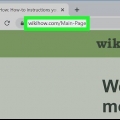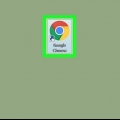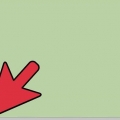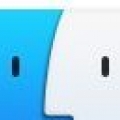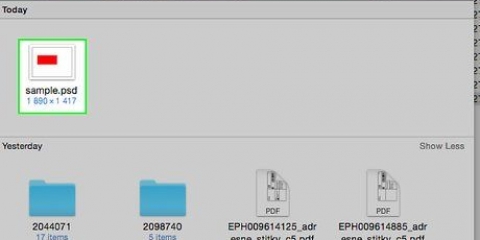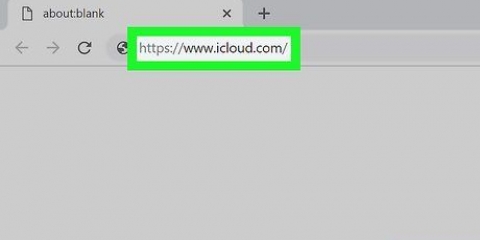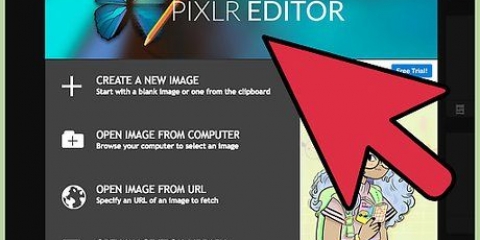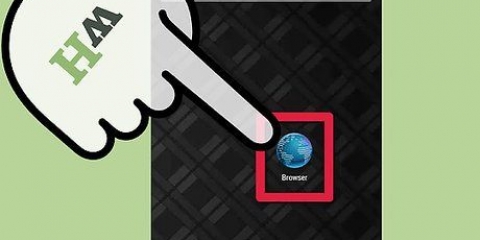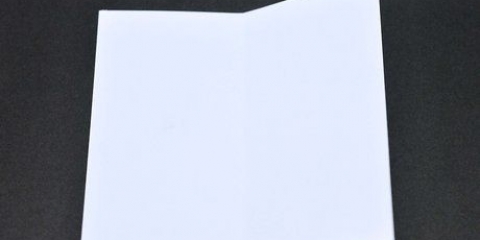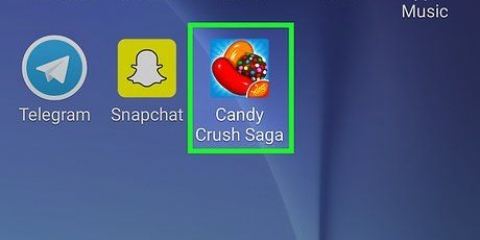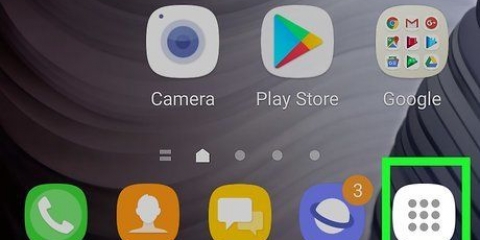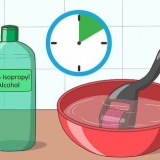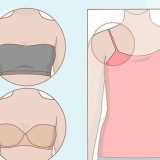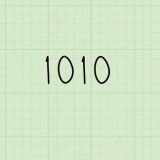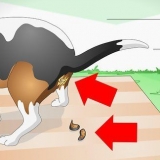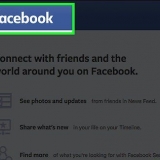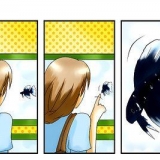Om du vill markera flera objekt håller du ned Ctrl (Windows) eller ⌘ (Mac) medan du klickar på objekten du vill låsa upp. 

Klicka på "Lås upp alla vid spridning" för att låsa upp alla objekt på det aktuella uppslaget (sidan). 


Om du vill låsa upp alla lager på en gång, klicka i det övre högra hörnet av panelen Lager, klicka sedan på "Lås upp alla lager". 


Lås upp element på en mallsida om du vill redigera de element som normalt är desamma på varje sida, som sidnummer, avsnitt och publiceringsdatum. Välj fliken "Sidor" i panelen Sidor. Om du vill låsa upp alla mallsidor på en gång, klicka i det övre högra hörnet av panelen Sidor, klicka sedan på "Skriv över alla huvudobjekt".
Låsa upp objekt i indesign
Den här artikeln lär dig hur du låser upp låsta objekt, lager och element på mallsidor i Adobe InDesign så att du kan flytta och redigera dem.
Steg
Metod 1 av 3: Låsa upp objekt

1. Öppna en fil i Adobe InDesign. Dubbelklicka på den rosa appen med bokstäverna "Id", klicka sedan på "Arkiv" i menyraden, klicka sedan på "Öppna...". Välj ett dokument med ett låst objekt och klicka på "Öppna".

2. Klicka på urvalsverktyget. Detta är den svarta pilen överst i verktygslådan till vänster på skärmen.

3. Klicka på objektet du vill låsa upp.

4. Klicka påObjekt i menyraden högst upp på skärmen.

5. Klicka påLåsa upp. De markerade objekten kan nu flyttas och redigeras i dokumentet.
Metod 2 av 3: Lås upp lager

1. Klicka påFönster i menyraden.

2. Klicka påskikten. Detta öppnar panelen Lager på höger sida av programmet.

3. Klicka på låset bredvid lagret du vill låsa upp. Låset försvinner och lagret är nu upplåst.
Metod 3 av 3: Lås upp element på mallsidor

1. Klicka påFönster i menyraden.

2. Klicka påSidor. Detta öppnar panelen Sidor på höger sida av programmet.

3. Lås upp huvudsidan du vill låsa upp. Du gör detta genom att Ctrl+⇧ Skift (Windows) eller ⌘+⇧ Skift (Mac) medan du klickar på mallsidans miniatyrbild i panelen Sidor.
"Låsa upp objekt i indesign"
Оцените, пожалуйста статью